Adobe-audition插件说明
本作品内容为Adobe-audition插件说明,格式为 doc ,大小 864768 KB ,页数为 24页
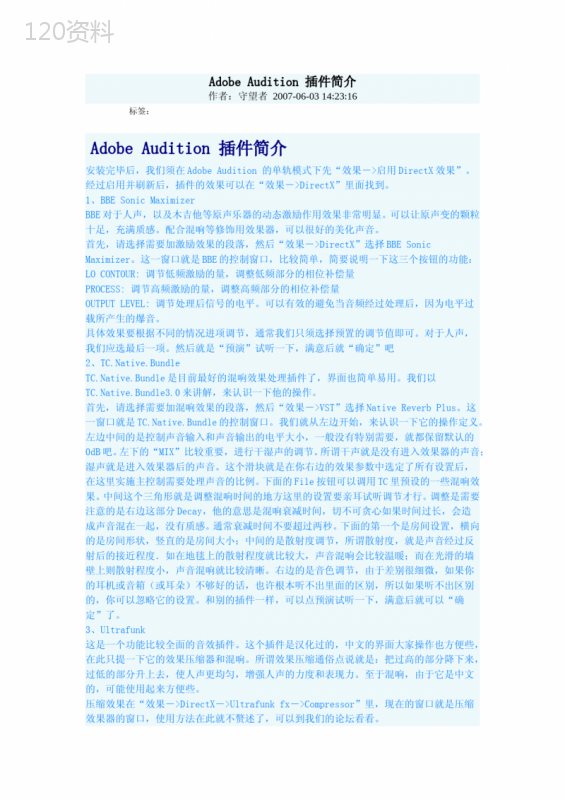
("AdobeAudition插件简介作者:守望者2007-06-0314:23:16标签:AdobeAudition插件简介安装完毕后,我们须在AdobeAudition的单轨模式下先“效果->启用DirectX效果”。经过启用并刷新后,插件的效果可以在“效果->DirectX”里面找到。1、BBESonicMaximizerBBE对于人声,以及木吉他等原声乐器的动态激励作用效果非常明显。可以让原声变的颗粒十足,充满质感。配合混响等修饰用效果器,可以很好的美化声音。首先,请选择需要加激励效果的段落,然后“效果->DirectX”选择BBESonicMaximizer。这一窗口就是BBE的控制窗口,比较简单,简要说明一下这三个按钮的功能:LOCONTOUR:调节低频激励的量,调整低频部分的相位补偿量PROCESS:调节高频激励的量,调整高频部分的相位补偿量OUTPUTLEVEL:调节处理后信号的电平。可以有效的避免当音频经过处理后,因为电平过载所产生的爆音。具体效果要根据不同的情况进项调节,通常我们只须选择预置的调节值即可。对于人声,我们应选最后一项。然后就是“预演”试听一下,满意后就“确定”吧2、TC.Native.BundleTC.Native.Bundle是目前最好的混响效果处理插件了,界面也简单易用。我们以TC.Native.Bundle3.0来讲解,来认识一下他的操作。首先,请选择需要加混响效果的段落,然后“效果->VST”选择NativeReverbPlus。这一窗口就是TC.Native.Bundle的控制窗口。我们就从左边开始,来认识一下它的操作定义。左边中间的是控制声音输入和声音输出的电平大小,一般没有特别需要,就都保留默认的0dB吧。左下的“MIX”比较重要,进行干湿声的调节。所谓干声就是没有进入效果器的声音;湿声就是进入效果器后的声音。这个滑块就是在你右边的效果参数中选定了所有设置后,在这里实施主控制需要处理声音的比例。下面的File按钮可以调用TC里预设的一些混响效果。中间这个三角形就是调整混响时间的地方这里的设置要亲耳试听调节才行。调整是需要注意的是右边这部分Decay,他的意思是混响衰减时间,切不可贪心如果时间过长,会造成声音混在一起,没有质感。通常衰减时间不要超过两秒。下面的第一个是房间设置,横向的是房间形状,竖直的是房间大小;中间的是散射度调节,所谓散射度,就是声音经过反射后的接近程度.如在地毯上的散射程度就比较大,声音混响会比较温暖;而在光滑的墙壁上则散射程度小,声音混响就比较清晰。右边的是音色调节,由于差别很细微,如果你的耳机或音箱(或耳朵)不够好的话,也许根本听不出里面的区别,所以如果听不出区别的,你可以忽略它的设置。和别的插件一样,可以点预演试听一下,满意后就可以“确定”了。3、Ultrafunk这是一个功能比较全面的音效插件。这个插件是汉化过的,中文的界面大家操作也方便些,在此只提一下它的效果压缩器和混响。所谓效果压缩通俗点说就是:把过高的部分降下来,过低的部分升上去,使人声更均匀,增强人声的力度和表现力。至于混响,由于它是中文的,可能使用起来方便些。压缩效果在“效果->DirectX->Ultrafunkfx->Compressor”里,现在的窗口就是压缩效果器的窗口,使用方法在此就不赘述了,可以到我们的论坛看看。混响效果在“效果->DirectX->Ultrafunkfx->Reverb”里,这里有个比较方便的功能就是“原始干声、早反射声、混响音量”的静音按钮,通过他们的开关,我们可以清楚的认识到这三种声音。声音嘛,是不能用文字来准确表达的,仔细感觉一下吧。EQ(均衡器)黄金定律易记的EQ黄金定律(翻译)1.如果声音浑浊,请衰减250hz附近的频段。2.如果声音听起来有喇叭音,请衰减500hz附近的频段3.当你试图让声音听起来更好,请考虑用衰减4.当你试图让声音听起来与众不同,请考虑用提升5.youcan'tboostsomethingthat'snotthereinthefirstplace.(这一句我翻不来,谁会翻?)这里有一张表,它反映了一些倍频程点在听觉上造成的联想。31hz隆隆声,闷雷在远处隆隆作响。感觉胸口发闷。65hz有深度,所谓“潜的很深”125hz隆隆声,低沉的,心砰砰直跳。温暖。250hz饱满或浑浊500hz汽车喇叭声1khzwhack(打击声?!这样翻译不妥吧!)2khz咬碎东西的声音,踩的嘎啦啦作响。4khz镶边,锋锐感8khz高频哨声或齿音,轮廓清晰,“ouch!”16khz空气感五、高级1、插件1.音频插件—UltraFunk简介Ultrafunk的压缩器:先让我们来看看Ultrafunk的压缩器的界面。看上去还是蛮顺眼的。点左边的fx:和compressor两个按钮,都会弹出上面Ultrafunk的标志。只需在标志上再点击一次就可以将其取消。界面中的方形蓝色的LED中有一条白线,调整左边的Input和右边的Output的值,以及中间的Gain(增益)滑块,就可以实时看到白线的变化。有些数值的调整与前一节中介绍的与压缩有关的内容类似,比如阀值、比率、拐点、起音、释放、增益等。一般调整压缩的阀值、比率即可实现压缩的功能,再调整增益的值可以将波形的音量适当提升。Limiter触发器用于峰值限制,状态有on和off,当Limiter打开时,一但灯亮,限制功能就发生作用,保证不会溢出。那么下面的TCR又是什么呢?原来是TransientControlledRelease(瞬时控制释放)触发器,状态有on和off,用于实时地自动调整释放时间,它是一种特殊的算法。如果你对调整具体数值不甚在行的话,还可以直接使用Presets里厂家已经设置好的一些参数方案,点一下Presets即可弹出预置菜单。(第一个个是做压限的THRESHOLD这个是选择从哪个分贝开始压缩,图中的-20的意思是处理-20分贝以上的声音RATIO;这个是压缩比列的意思一般人声用2_4:1就行了KNEE:用英文解释是膝盖的意思这个参数越大就越缓和越小就越锋利这个如果是快歌选10慢歌选30GAIN:增益的意思就是如果压缩只有感觉人声很小,就可以用这个来提升压缩只有的波形的音量``ATTCK:是反应时间一般我用6release:是恢复时间下面是一些比较常用的参数数值。注意我没有给出threshold,这是因为threshold要根据具体情况来设置。特别注意:下面的数字决非定论!(注:“2-5”之类的字眼表示“从2到5”;时间的单位是毫秒ms)对鼓的压限:ratio:2-10attacktime:4-12releasetime:120-200hardknee木吉他ratio:8attacktime:5-12releasetime:100softknee电吉他(不带失真)ratio:4attacktime:20releasetime:20hardknee失真节奏吉他(重金属、朋客等)ratio:8attacktime:2-6releasetime:70hardknee电贝司ratio:4attacktime:50releasetime:50hardknee人声(歌唱)ratio:2.5-4attacktime:5-8releasetime:50-80softknee(注意:人声的设置参数不能定论,因为人声的可塑性非常大,有男声、女声、童声、中国话、英语、恩雅声、崔健声等等)人声(说话)ratio:2.5attacktime:15releasetime:50softknee9、)再来看看EQ均衡器。Ultrafunk的EQ均衡器有6档频段可选择,而且你还可以点击黄色的按钮来取消某一个或某几个频段。在你取消后,蓝色的LED中的相应的黄色的数字标记也会变成灰色并失去功能。在Filter中可以选择不同的曲线方案,一般选预置即可。在Freq中可以设定频率点。Q值用于设置曲线的外形与宽度,一个低的值给予过滤波段一个高的频带宽度。调整方式是:点中Q框后上下移动就可以增加或减少它的值。调整增益的方式是:1.直接在白色框中输入具体值。2.拖动右面的滑块。每一种调整都会看到曲线的实时变化。如果你对已经做的EQ处理不满意,还可以把目前已处理的结果推翻,点一下Flat按钮就可以了。Modulator(调制器)可调制的内容有:比率、相位、深度、延时、反馈、交叉混音、混音、输出。在Rate的右面是LFO--LowFrenquencyOscillator(低频振荡器),共有六种波形可供选择。在Depth(深度---用于控制延迟时间变化的区域)的右面是Tape(磁带),用于制造一个近似于模拟磁带的Flanger效果。Feedback右面的Invert可以用以制造一个有点“空”的声音,但也会在贝司内容上有抵消效果。相位效果器:在Mode(模式)中有:LRphase(左右声道相位)、MSphase(中间和两边/单声道和立体声相位)、CSencode(用于编码成左声道为中央信息,右声道为环绕信息)、SCencode(与前一种效果的左右相位相反)五种。在Filter过滤循环按钮中有两种选项:IIR(无限脉冲响应)和FIR(有限脉冲响应)。IIR速度快,相位效果好,但将引入一个恒定的相位移。FIR速度慢,能提供高频一个精确的相位差,但在低频稍差一些,不会引入一个恒定的相位移,仅仅在两人声道上有一点轻微的延时。Meter(计量器)有Pre(预览)和Post(后览)两种。Reverb(混响)下图是Reverb(混响)的界面。你可以调整Input(输入)电平或是关闭它;可以输入数值或是在右面的LED中直接拖动句柄来调整低切和高切的频率,或是双击句柄来恢复它的缺省值;调整Predelay可以在直接输入信号和第一混响反射之间控制延时时间;可以设置虚拟房间的大小;调整Diffusion(扩散)的值,小的时候可以让反射声有更多不同,大的时候会产生一种类似白噪声的声音,不能区别回声;下面的四个值也是既可以输入数值又可以拖动句柄来调整,它们分别是:低音倍增(用于调整在Crossover交迭频率之下的信号的衰减时间)、Crossover(交迭,用于低音信号倍增的交迭频率)、DecayTime(混响的衰减时间)、HighDamping(高频阻尼,允许你调整在混响信号超过时间时的高频信号的阻尼)。Dry,设置干声的输出电平,E.R,设置早期反射输出电平,Reverb,设置混响(湿的)效果信号电平,通常情况下,Dry电平大而Reverb电平小,声音听起来比较清晰,效果回声较小;而相反情况下,声音较模糊,效果回声大;在Width(宽度)中有Normal(正常的)、Wide(宽的)、Ultra-Wide(过度宽的)、Mono(单的)、Narrow(窄的)五种选项;Output有两种输出选择:立体声和单声道;如果你选中了Tail(尾部),可以给一个较短的样本加上一个较长的衰减时间,以扩展它们的长度。(刚开始学的朋友会产生误区认为混响多了好听其实不然加上伴奏的人声混响应该听不怎么出来加了混响而单独听人声的时候会感觉人声很舒服不是那么干`圆润``如果是快歌的话混响少点慢歌就稍微多一点我先解释一下里面的东西低频切点的意思是:低频切点旁边哪个小框里填的300就是300HZ以下的声音全部栓掉如果你要问HZ是什么意思是声音频率的单位.就是声音每秒震动300次,这个是低音高频切点的意思和上面的一样如果人声里面的高频的声音过多会刺耳朵感觉人声很脏这样就可以通过高频切点来解决早期反射时间:这个是人声发出去然后撞墙之后反射回来到达你耳朵的时间空间广度:这个不用解释了吧往左边调感觉象很宽阔好象在大的音乐会里面往右边调感觉就很塌实没那么空旷(抒情的慢歌歌我会调的大一点反之)扩散程度:这个没怎么研究用50%吧嘿嘿低混比率:这个我一般用1.0分频点;500残响时间:1.0或着1.1高频衰点:5.0原始干声:这个越大人声就前这个我用0早反射声:这个我感觉调大了有中湿润的意思如果声音很干那就把这个调大吧混响音量:这个不用解释吧.少人声很干.多了人声会模糊我用-8_-1010、)Surround(环绕)效果器:下图是Surround(环绕)效果器的界面。你可以手动调整环绕声像的范围(Zoom1、3、5);输入方式(立体声、单声道);Focalpoint(焦点,打开时会出现一个黄色的十字形,用于处理衰减和多普勒效果);调整Attenuation(衰减),焦点周围会出现一个黄色的圆圈,点击Zoom1、3、5中可以切换观察;Doppler(多普勒)效应,又叫多普勒现象这是物理学中的名词,它最早由奥地利物理学家ChristianDoppler在1842年发现,此现象适用于所有的波,不仅仅是声波。一个普通的例子是:当你站在公路上,一辆汽车由远而近,你会听到音调会增加,远去则下降,你可以以此例来设置Doppler移动的数值;要实现如上图的路径设置,需要将Path(路径)打在“On”上,然后按Ctrl,点击鼠标,即可在黄色句柄的下一步增加一个新的句柄,同时两句柄之间的路线也会出现在蓝色的LED上;点击Closedpath并打在“Yes”上,你所设置的路径将是封闭的;点击Pathtime来设置路径的时间;Joystick允许你使用游戏控制器来手动调整路径;Testnoise用于触发测试噪声发生器的打开/关闭;Ultrafunk中的最后一种效果:WahWah(哇哇音)wahwah是吉他wahwah效果器。whawh最早出现在1966年,是一种经典的电吉他效果器。Mode选项,选择三种不同的wah控制方式。Manual(手动),使用Wah滑块制造wah音,就象使用传统的脚踏一样。Auto(自动)根据一定的速度(BPM)自动制造wah。Triggered(触发)当声音超过右面的threshold值,就启动wah效果。要使用这种方式,需要设置threshold(界限)和attack(起音)/releasetime(释放时间)。“Wah参数”,用来控制wah包络的状态(也就是类似于吉他手用脚来控制wah效果脚踏一样)。这个参数在三种模式下有不同的作用。在手动模式下,你必须使用这个参数来控制wah效果。在自动模式下,此参数用来设置wah效果的起始点。在Triggered模式下,此参数表示wah效果的最高值,也就是wah的范围。Tempo(速度)只在自动模式下有效,设置wahmodulation的速度。范围:1到300BPMAttack,只在触发模式下有效,就是起音时间,它表示,当wah被触发后,经过多长时间效果到达最高值。Release,只在触发模式下有效,就是释放时间,它表示,当触发结束后(也就是输入电平低于界限时),经过多少时间效果回到最低值。Threshold(阀值)只在触发模式下有效,表示输入电平超过多少时,wah效果开始启动。2.音频插件(Wave3.0)效果各种简介!(上)第一种效果:AudioTrack(音频轨)它是针对通常我们见到的普通的音轨的,综合了4段EQ均衡、压缩、噪声门三种效果器。如果你用过T-racks(母带处理软件),你会发觉它与AudioTrack的功能非常相像。只不过T-racks的界面要漂亮得多了。下图是AudioTrack(音频轨)的界面:使用它之后,你的整个混音作品就可以站立在坚实的基础之上了。在均衡方面,具体操作和参数设置可以参照Ultrafunk--EQ效果器。在压缩方面可以参照Ultrafunk的压缩效果器。在Gate(噪声门)的几个参数中,只有Floor(基底)是我们不熟悉的,不熟悉怎么办,试试就知道了。1。Rel为Release(释放)的缩写。2。将鼠标放在按钮上,鼠标会变化成一个双向的箭头,照此方向拖动,可以直接调整按钮相应的值。3。如果你觉得某一步操作错误,可以点击左上方的UNDO按钮,将这一步取消。4。如果你在Output(输出)的设置上调得过大,右面的NoClip(没有削波)会变成OutClip(溢出,削波),同时在下面显示出已超过多少。如果你将此时的设置处理成波形,则会看到被放大的电平信号和被削去的“刺儿头”。5。你可以在SetupA中选择一种预置方案,点击SetupA之后再显示出来的SetupB中再调入一种方案,然后进行两种方案的对比。再点一下A->B或是B->A都会让两种方案统一。第二种效果器:C1Compressor(C1压缩器)如下图:左面为压缩/扩展电平表。中间的按钮分别是:LowRef,低反射,点击之后改变为峰值反射;Makeup,电平弥补;Threshold,阀值;Ratio,压缩比率;Attack,起音时间;Release,释放时间;第三种效果器C1Gate(噪声门)如下图:除了有些按钮的功能与C1compressor不同之外,基本界面都很相似。这里没有了阀值、比率,而是成了Floor(基底)、GateOpen(门限开)、GateClose(门限关)分别用来设定噪声门的启动和关闭的值。第四种效果:C1效果器,如下图:其实已经不需再多介绍了,C1不过是集成了前面压缩/扩展器、噪声门/扩展器、侧链滤波器等几个效果器的功能罢了。当我们把压缩率设为负值时,压缩器就变为了扩展器。这个扩展器可以强化节奏乐段,当压缩率设定为0.5:1时,节奏乐段中的军鼓声就被突出出来了。C1提供了一个独特的“KeyMode(调节模式)”,可以以立体声信号中的一路信号为参照来触发或哑音另一路信号。这个功能可以很方便地制作出那种在电子音乐中十分流行的“结结巴巴”的节奏。侧链滤波器:压缩器和噪声门中的一个或两个都可以配合侧链滤波器来使用。这样,C1就可以只对特定频段的信号做出反应,以完成一种特殊的用法,如嘶声消除、低音压缩和增强等。稍有不同的是下面有个EQ模式:Widebnd(宽档);Sidechain(边缘电路);Split(分开)。在你选中之后,两种模式会用红、蓝两种颜色表示,可以分别调整下面LED中的频率线,也可以将二者关联使用。第五种效果器:C1-comp:如图与上一种效果器C1类似,所以不再做介绍了。它预置的效果方案与C1的一样。第六种效果器:Waves的C4多段多维效果器:一款出色的音频插件Waves3.0的C4多段动态压限器。多段动态压限不同于常规意义的压限,它可以把要处理的音频按频段的不同分开进行动态的压限处理,也就是说,它相当于多个压限器和均衡器同时工作,正是基于这一点,Waves在处理压限方面,成了同类软(插)件中“独领风骚”的姣姣者。运行Waves3.0的C4,弹出多段动态压限器窗口如下图:先来看曲线视图,横向坐标表示声音频率(16Hz-16KHz),纵向坐标表示音量值。还有三个小标记,可以左右拖动,是设置均衡分界点的(4段均衡),具体的分界点也可以在视图下面的Low、Mid、Hight文本框中精确设置。两条作用曲线的意义是确定该段波形的音量,也就是对波形中某频段的压限——将频段内的波形音量限制在两条曲线之间(音量超过上限,就衰减到上限;音量低于下限,就提升到下限)。视图右边的推子用来控制总输出电平(音量),再右边的两个指示条是电平指示器,分别代表左、右声道,试听回放时会实时显示波形输出电平的强弱。视图下面有很多参数设置,Q值是决定曲线平滑度的,“S”和“Byp”按钮决定曲线的作用范围。Gain值的大小决定两条曲线的上下位置(对两条线同时起作用,曲线间的宽度不变),Range决定曲线的宽度,Attk是压限开始作用的缓冲时间,Rel是结束压限的时间缓冲(压限并不是瞬间开始、瞬间结束的,有一个作用过程,这里以0.01毫秒为最小设置单位)。以上参数,均可以使用鼠标上下拖动或手工输入具体参数值的方式来进行设置。C4多段动态压限器的操作有点复杂,也很有技巧性,需要反复摸索和多多实践才能运用自如。Preset下拉列表中有很多预设的处理方案,如果经验尚不太丰富,可以参考一下或直接使用。比如,第16个预设方案“Popvocal”,就是专门针对流行音乐中主唱声部的音频压限而设置的。(CoolEditPro教程中已介绍过)第七种:DeEsser(嘶声削除)效果器DeEsser(嘶声削除)效果器,可以用它去掉某些齿擦音等人声高频杂音,如果你曾经被一个尖厉或是脆弱的,含有大量镲声的鼓折磨得够呛,那么你试试它吧。具体参数也没有什么特别的,只有两个参数:门限和侧链触发频率。第八种:WaveaDroppler(掠过声效效果)如果你站在马路上,听见一辆汽车从远处驶来,经过你身边后又慢慢开走的整个过程你声音感觉,就是WaveaDroppler想向你的描述的效果。在这个变化过程中,音高会发生微妙的变化,当声音逼近你时,音高会逐渐升高,而声音远离你时它会绶慢降低。打开WaveaDroppler设置界面,会发现它上去不算复杂(如图)。其实WaveaDroppler的很多设置都是建立在真实物理环境基础上的,所以它包含有类似AirDamp(空气湿度),Gain(距离变化增益)等参数,调节的时候可以将物理规则作为参考,以达到身临其境的感觉。界面主要部分被蓝色的半圆显示区域占据,这就是模拟声音变化声场的环境。听者就是在这个区域下方正中心的位置(红色原点处),而声音就在你面掠过。黄色的弧线表示声音移动的轨迹,越往上声音越远,而水平方向表示左右距离。试听的时候会看到一个代表声音的黄色原点从这条弧线的一头向另一头。WaveaDroppler最重要的两个参数是TrackTime(作用时间)和CenterTime(达到中心时间)。TrackTime里一般输入将要进行Droppler处理的音频片段长度,而CenterTime则表示声音从开始端点到达听者位置气经历的时间。改变CenterTime的值和改变起始点的位置就能得到不同的相位和距离的变化效果。快试试吧。摘自《MIDI技巧与数字音频》第九种:Enigma(迷幻)效果器Enigma效果器通过调制手法来制作比较特殊的效果。它由受一大堆早期反射发生器调制的2至12极梳状滤波器组成,并带共振和延时。共振的全部或部分频段的声音还可反送回梳状滤波器。结果,从古典的调相到飘忽的延时到调频类的铃声全部叠加到了原始的声音之中。它的效果参数包括滤波器的浓度、滤波器的极数、滤波器极点的频率、低频振荡器的频率(以Hz或音乐节拍为单位)、低频振荡器的波形(以正弦波、三角波、锯齿波和方波)和低频振荡器的浓度。而共振器部分的参数则包括延迟时间(共振反射)、衰减时间和密度。左面的Notches可以选择LED中显示的波形数目,Depth可以调整波形深度,LED下面的两个ON/OFF按钮和两种参数分别可以调整频率和效果因子。下面的Feedback(反馈)分别有释放时间、延时、密度可以调节。右方则是波形模式和混音输出的选项。Enigma预置的效果方案非常多,让你不需要做太多调整就可以达到你想要的效果。第十种:IncreasedDigitalResolution,增加数码分辨率:下图是IDR(IncreasedDigitalResolution,增加数码分辨率)的界面。单击Quantize(量化)中的数字窗口,可以在弹出的界面中选择20位和16位的分辩率。第十一种:L1-UltraMaximizer(L1最大化)效果器它是控制电平音量的有效工具,可以让你的作品在缩混完成后,再提升一下总体音量。它增加了Waves独有的IDR抖晃和整形,它们都是针对输入信号的处理工具。下面是几个选项:输入电平、阀值、输出上限、释放时间和Atten。右边的四个按钮分别是:Quantize(量化)--分为24比特、20比特、16比特、12比特和8比特。Dither(高频抖动)--有类型1、类型2和没有三种。Shaping(成形)--有正常、过度、没有、中等四种。Domain(范围)按钮则有数码和模拟两种。一般调整Threshold的值就可以实现最大化的基本功能第十二种:MaxxBass(低音加强)WavesMaxxBass(低音加强)在对低音音轨进行音频处理时(尤其在现代电子舞曲音乐中),通常觉得低音声部的声音效果不是那么饱满,浑厚,太不到令人满意的结果。虽然可以通提升低频,调节均衡等多种方法进行弥补,但总找不到一个精确的度进行衡量,难以对其进行量化处理,得到规范,准确的预想效果。针对这种情况WavesMaxxBass可谓是正中下怀,它是一个专门为弥补后期音轨混缩中低音缺陷的效果器,效果之佳超呼想象。打开WavesMaxxBass的设置界面,如图,看到左上方的示意图。蓝色表示原来的声音的低音曲线,黄色表示作用后的低音曲线。通过Freq滚动条调节低音曲线的作用频率范围,右边的MaxxBass调节作用后的低音曲线增益大小。现在用Preview听听,就会听到明显的差异了。在Preset里,WavesMaxxBass提供了不同程度的低音增强预置效果。选择Light,可以听到WavesMaxxBass为低音加上了少许的国度感。选择Aggressive,真是惊讶它的出色表现。整个低音声部被加上了一层厚厚的基垫,不仅浑厚,饱满了许多,一声声的力度敲击感也马上显示出来。再看看电平表并没有出现过载,看来它采用的技术绝对不仅仅是简单的提升音量,WavesMaxxBass真是不错的选择。WavesMaxxBass用来进行一些节奏比例较大,低音声部突出的音乐的母处理也是一个很好的选择。一首电子舞曲风格的音乐作品在它重新“包装”下简直焕然一新,低音强劲有力,绝对震人心魄的感觉。音频插件(Wave3.0)效果各种简介!(下)第十三种:MetaFlanger效果器MetaFlanger效果器可调参数有:混音程度、回馈、类型/频率、延时、比率、深度、波形、调制、立体声、增益、输出。Flanger效果又称镶边效果,适合用来制作特殊效果。第十四种:WaveaMondoMod(空间回旋效果)(WAVES3.0)一共包含了18个效果器。由于音频效果器属插件型软件,必须依附于音频编辑软件,所以我们以广泛使用的COOLEDITPRO2.0为例介绍其使用方法。同时也只能在COOLEDITPRO2.0里的DIRECTX菜单下找到它们。WaveaMondoMod空间回旋效果插件,使用它可以轻松搞定各种回旋立体声方案,并可以制作出频度宽广的变化声场效果。在COOLEDIT中选择一段音频事件,然后在DIRECTX中选择WAVESMONDOMOD启动它的参数设置窗口。在PRESET中WAVES为我们预置了大量常用的空间回旋效果,CIRCULAR圆形区域可以制作出动态环绕立体声效果、DIFFUSER扩散性区域制作由近至远的声场扩散特效、FLUTTER摆动区域制作摇摆的飘动效果、FULLROTOR全方位转动制作空间运动声场特效、45RPMOFFCENTER45度偏移中心制作在规定区域内的距离变化效果等等。选择一个并用PREVIEW预听,你会看到中心圆形仪器里呈现了声场扩散的运动状态,非常直观!当然对预设置不满意的话,也可以自己进行参数调整,TEMPO表示声音运动速度、WAVEFORM表示声波产生方式、MIX表示原声和效果声的大小比例、GAIN表示总输出的增益值等等。设置到你满意的效果之后,按下OK键就可以了。第十五种:Q10ParagraphicEqualizer(频段均衡)效果器Q10ParagraphicEqualizer(频段均衡)效果器如下图:自从1994年问世以来,它就成为了许多录音棚和母带工作室的必备之物。原因在于它透明的音质、一大堆预置的高端数字均衡、少得令人惊讶的声染色和对于最多达10段的均衡/滤波器的全面控制。它的10个频段的每个频段都有如下几种Type(模式):你可以调整每个频段的开/关、模式、增益、频率、宽度。有关内容在前面已经有所涉及,这里不再赘述。第十六种:Q4ParagraphicEqualizerQ4ParagraphicEqualizer是上一个均衡器的减化版。它占用的计算机资源较少,使用上也相对容易一些,它还有一个好处就是只有打开了的均衡段才占计算机资源,不像在Q10中,即使打开了2段均衡,占用了计算机资源也是按10段来算的。它有四个频段。不管是界面还是操作都非常接近。就不需多说了。第十七种:RenaissanceCompressorlimited复兴压缩限制器下图是RenaissanceCompressorlimited复兴压缩限制器的界面。这种界面比较少见一些,但在功能上却比较容易上手。上面并排三个小灯,分别是ARC(电弧)/Manual(手动)、Opto(光)/Electro(电)、Warm(温暖的)/Smooth(光滑的)三个可选项。中间则是阀值、衰减(起音、释放、比率)、增益的调节滑块。第十八种:REQ2bands效果器这个REQ2bands效果器,还有后面的4档、6档效果器,第十九种:RenaissanceReverberator(复兴混响器)效果器下图是RenaissanceReverberator(复兴混响器)效果器的界面。我们看到中间有三个LED显示器。左面是混响衰减,中间是时间响应,右面是混响频率。你可以拖动LED中的曲线或句柄来调节相应参数,也可以分别拖动上面和下面的滑块来设置具体数值。这里将参数的名字列在下面,在很多时候都会用到,能记住最好。Freq(频率的缩写)、Ratio(比率)、Decorrelation(解关联)、Gain(增益)、Predelay(预延时)、Size(大小)、Diffusion(扩展器)、Decay(衰减)、Earlyref(早期反射)、Wet/Dry(干/湿)。第二十种:S1MSMatrix(矩阵)效果器。这是一个比较简单的S1MSMatrix(矩阵)效果器。没有什么可选项,只有几个预置效果方案。如果做音乐要是都能这么智能化,我们可舒服多了!第二十一种:S1-Noshuffler。这是一个声相定位用的效果器:S1-Noshuffler。可调的参数不是很多,比较容易理解与上手。左侧是增益和宽度,下面是输入模式,有LR模式和MS模式。中间是不对称和旋转滑块。右侧是输出电平。第二十三种:SuperTap2-TapMod效果器看来Waves公司很擅长调制方式的效果器,如果你不懂调制方法可能会在使用上有些吃力。这个SuperTap2-TapMod效果器就是一例。听听它的预置效果方案就可以感觉得到。在PanGraph的LED中,中间的红圈黄球是直接信号,可以调整它的增益和旋转角度。左右两个小球代表左右声道,调整方法相同。相同的还有Feedback(反馈)的调整。其它调制方式有:Tempo(速度)__有速度和模块两种Mode(模式),BPM为每分钟节拍数。Delay(延时)__可以选择Snap(吸附、对齐)、Grid(网格,有自由、四分音符、四分音符的三连音、八分音符、八分音符的三连音、十六分音符等),当然你在GridMode(网格模式)中还可以不用BPM格式,而选用MS格式。在Delay计量表的右边,是EQSection(频率均衡剖面),具体参数就不用多说了吧,前面已经有许多介绍了第二十四种:TrueVerb(真实混响)效果器下图是TrueVerb(真实混响)效果器的界面。在虚拟声学环境方面,TrueVerb无疑是巅峰之作,它没有采用常规的做法:选择一个具体效果,调调很少几个参数,然后去听听混响的感觉就完事。它采用了最为客观的方法:提供一个清楚的控制板和几个杰出的图形化工具,让你亲自去设计所需声学环境的声场特征,以及听音者在这个环境中所处的位置。任何有主风的操作者都会更喜欢这种方式。当然它本身也带有大量的预置效果,涵盖了很宽的应用范围,从平滑的板式混响,到教堂、大型运动场和紧密的小空间应有尽有。所有常见的混响参数,如预延迟、衰减时间和房间尺寸等TrueVerb都具备另外它还提供了一些独特的参数,如密度(指墙体材料)、维数和距离等。在房间特征方面,多方式的阻尼和早期反射吸收则可以让高手真实地雕琢声学环境中的声学细节。TrueVerb产生的所有声音都十分平滑和具有惊人的真实感。并且很好地控制对计算机资源的占用率。先看中间LED中,分别有红、黄、桔黄、浅蓝、蓝几种颜色。调整上面的decorrelation(解相关)、下面的Dimension(大小)、RoomSize(房间大小)、Distance(距离)、Balance(均衡)DecayTime(衰减时间)、PreDelay(预延时)、Density(密度)等都会影响其中的数值和图形产生变化。平心而论,这种调制方式与其他公司的效果器相比更繁琐,虽然可调制的内容确实丰富。但具体哪个效果更理想,还是看你自己喜欢了。第二十五种:UltraPitch3-voice效果器UltraPitch3-voice效果器。可以给我们的人声演唱加上和唱。在左面的一些按钮的调整方式我们在前面已经接触到很多了,在此不再多讲。中间的LED中左右可以调节语音元素比如:u、o、a、e、i。上下可以调节音调。你可以拖动相应LED中的圆点,也可以调整下面的按钮来调节它们的数值。点击Pitch(音调)按钮旁边的倒三角形,会出现如上图的类似钢琴的界面,这种选择方式倒是蛮直观的。在Link按钮中可以选择:自由的、人声、歌曲、管乐、木管乐、弦乐、线性、倒置。具体见上图。在界面的右面是:音调检测器。有速度的S(慢)和F(快)之分;有两段频率可以调节。最后是Mode(模式),可选项有:缺省、稳定人声、紧张人声、歌剧人声、稳定音乐、干净音、低音。",)
提供Adobe-audition插件说明会员下载,编号:1700769833,格式为 docx,文件大小为24页,请使用软件:wps,office word 进行编辑,PPT模板中文字,图片,动画效果均可修改,PPT模板下载后图片无水印,更多精品PPT素材下载尽在某某PPT网。所有作品均是用户自行上传分享并拥有版权或使用权,仅供网友学习交流,未经上传用户书面授权,请勿作他用。若您的权利被侵害,请联系963098962@qq.com进行删除处理。

 下载
下载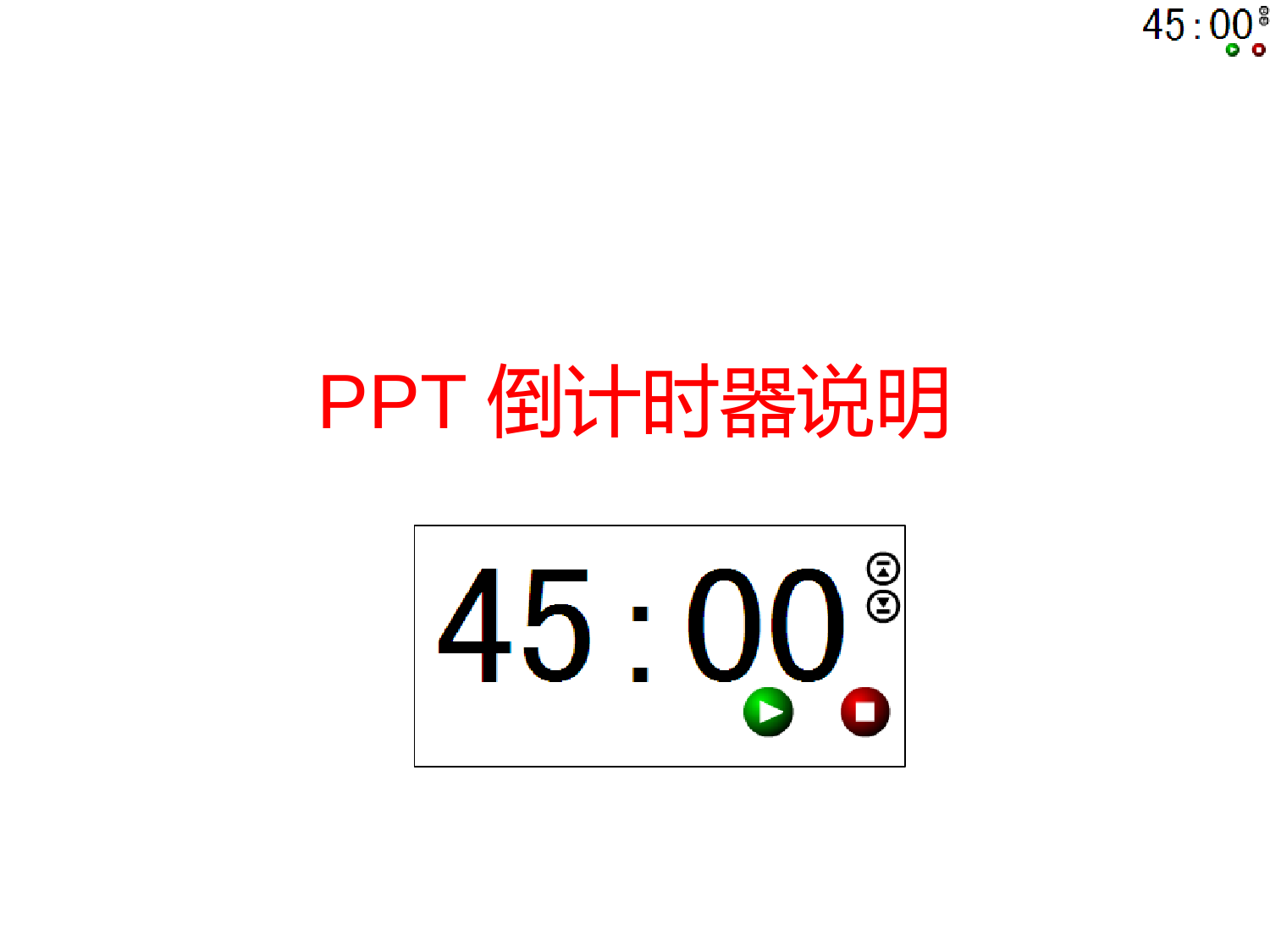 下载
下载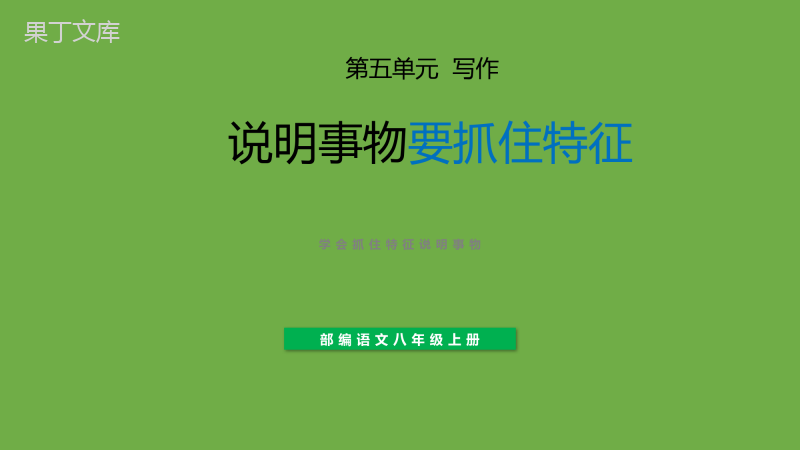 下载
下载 下载
下载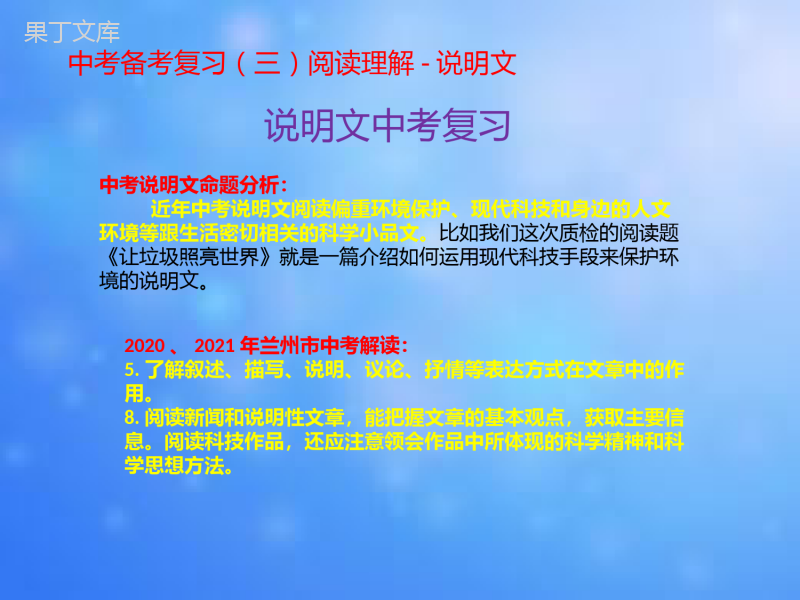 下载
下载 下载
下载 下载
下载 下载
下载 下载
下载 下载
下载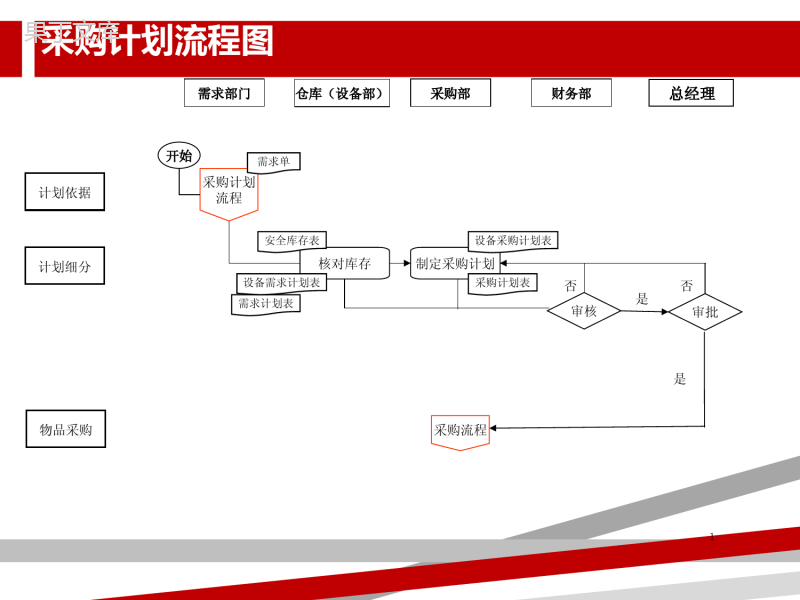 下载
下载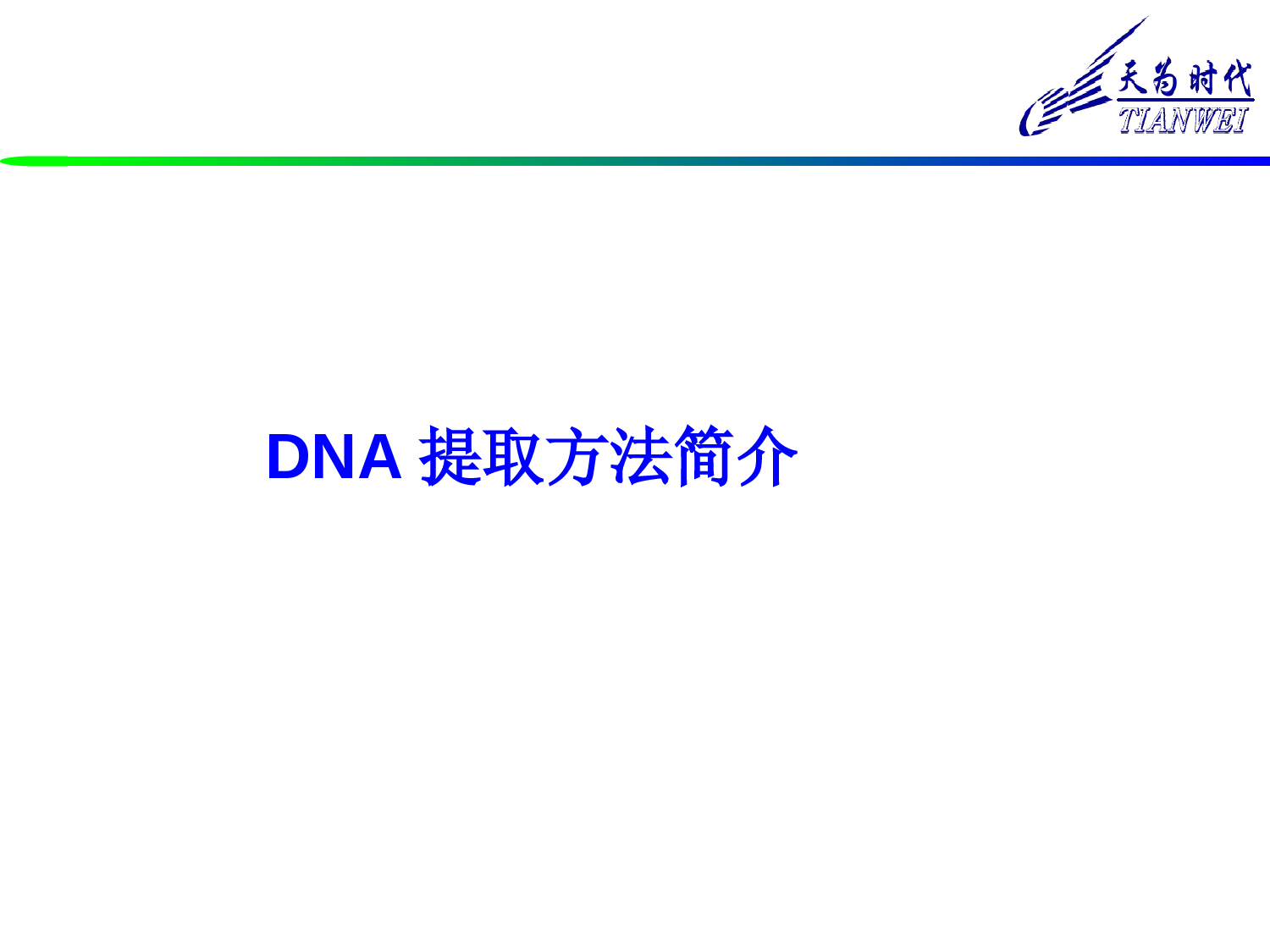 下载
下载